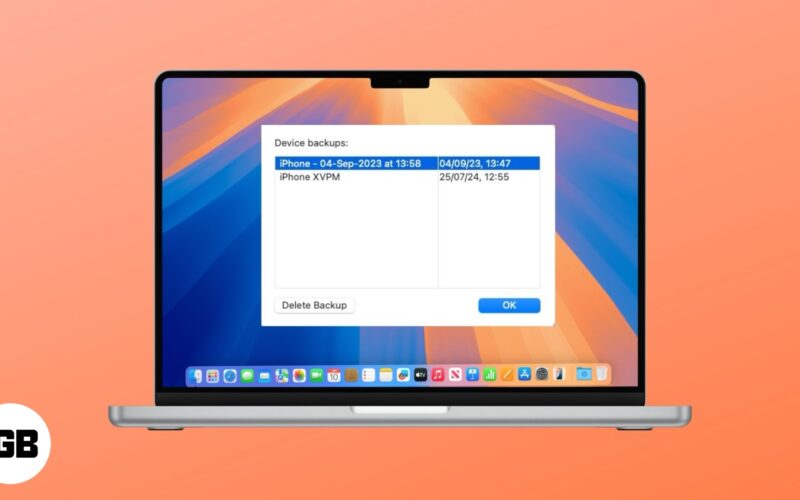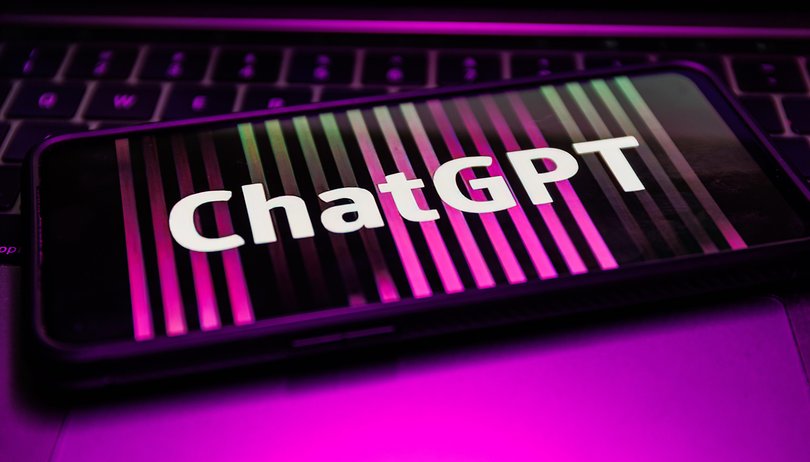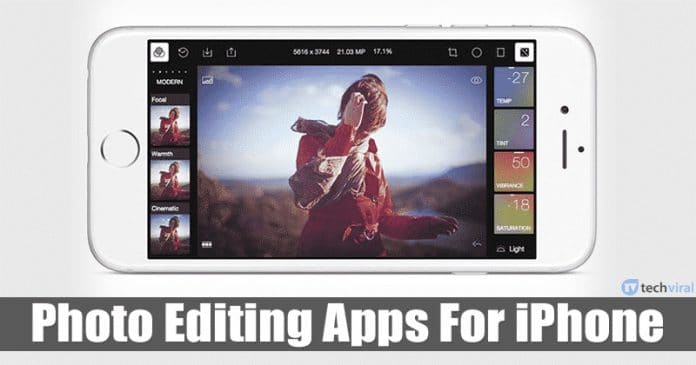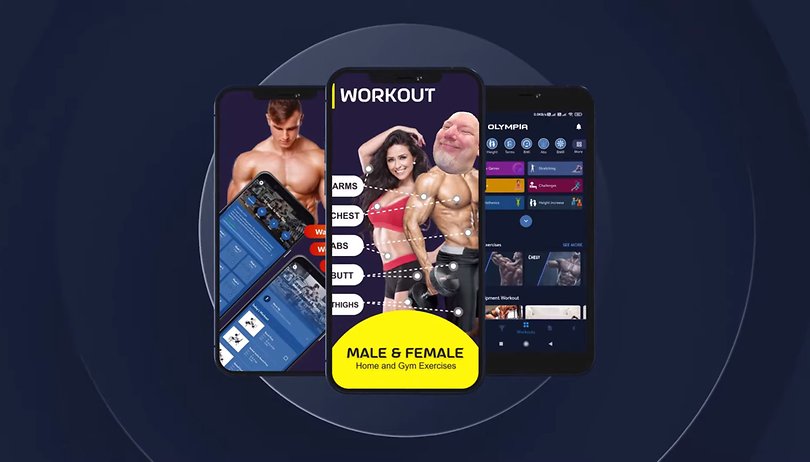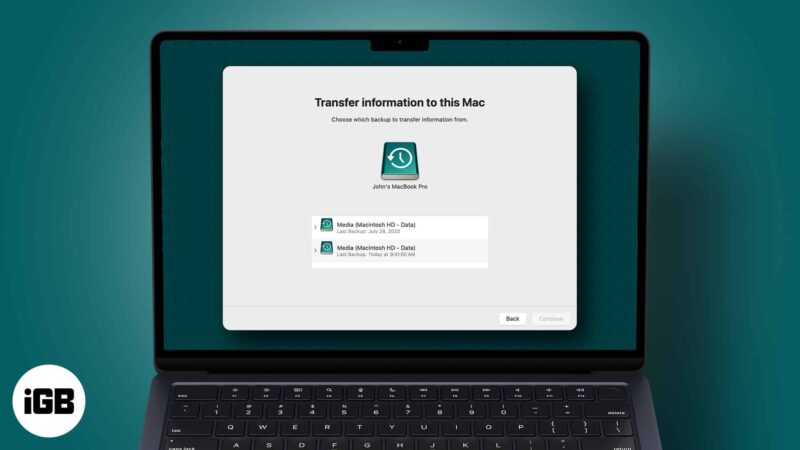Je čas zachytit/vystřihnout některé speciální scény z videa přehrávaného ve vašem VLC Media Player. Nepotřebujete žádný nástroj třetí strany, aby to bylo možné, vše, co potřebujete, je nejnovější verze VLC Media Player.
Při přehrávání videí ve VLC media player někdy narazíte na scény, které opravdu chcete zachytit. Protože některé scény vypadají na obrázcích a v malých klipech velmi osvěžující. A k tomu nepotřebujete žádný další nástroj třetí strany, potřebujete pouze přehrávač médií VLC ve svém počítači, protože ve VLC je vestavěná funkce, pomocí které můžete snadno pořizovat obrázky a nahrávat videoklipy. Podívejte se tedy na kompletní průvodce popsaný níže, abyste mohli pokračovat v zachycení některých zvláštních momentů z videí.
Jak pořizovat obrázky a nahrávat videoklipy ve VLC Media Player
Metoda je velmi jednoduchá a stačí použít některá skrytá nastavení VLC media playeru, která vám pomohou aktivovat funkci zachytávání obrázků a klipů, pomocí kterých můžete snadno stříhat obrázky nebo nahrávat klipy z přehrávaného videa. Postupujte podle níže uvedených kroků.
Kroky k pořizování snímků a nahrávání videoklipů ve VLC Media Player:
Krok 1. Nejprve musíte mít nejnovější verzi VLC Media Player na vašem PC. Nyní přehrajte video pomocí přehrávače médií VLC, ve kterém chcete zachytit obrázky.

Krok 2. Nyní klikněte pravým tlačítkem na obrazovku videa a vyberte Zobrazit -> Pokročilé ovládání.

Krok 3. Nyní uvidíte několik dalších možností, které budou přidány pod přehrávání videa s možností, jako je pořízení snímku, záznam atd.
Krok 4. S možností snímku můžete získat nějaké skvělé obrázky z přehrávaného videa a ze záznamu můžete získat malé videoklipy, které můžete získat mezi videem.
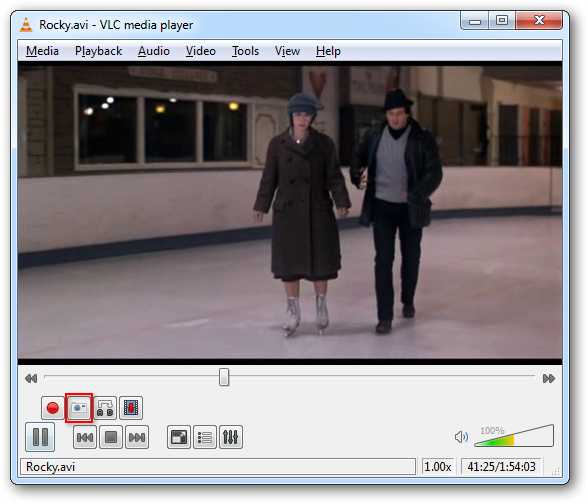
Krok 5. S možností nahrávání můžete snadno zaznamenat jakoukoli část svých videí a uložit je do výchozí složky videa.
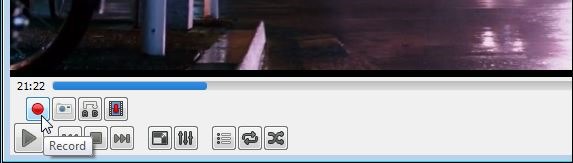
Pomocí toho můžete zachytit úžasné záběry, které budete rádi vidět ve formátu obrázku. Navíc můžete pořízené snímky a nahrané videoklipy sdílet se svými přáteli!
Výše je tedy vše o pořizování snímků a stříhání videoklipů ve VLC Media Player. Pomocí výše diskutované metody můžete snadno aktivovat pokročilé ovládání v přehrávači médií VLC a vystřihnout některé skvělé funky obrázky a videoklipy z vašich oblíbených filmů a videí atd., Doufáme, že se vám naše práce líbí, podělte se také s ostatními. Zanechte komentář níže, pokud máte nějaké související dotazy s tímto.